Yıldız işareti nasıl kaldırılır ve gizli Şifre veya E-posta adresi nasıl gösterilir?
Genellikle, Windows kullanıcıları ister sosyal medya ister kişisel blog olsun, bir web sitesinde oturum açmaya çalıştığında, şifre bölümü yıldız işaretlerinin kullanımıyla şifreyi gizler. Bu onlarca yıldır böyle, ama ya insanlar bu şifreleri görmek isterse?
Kullanıcılar herhangi bir nedenle şifreleri görüntülemek isteyebilir. Belki şifre web tarayıcısına kaydedilmiştir ve kullanıcının ne olduğu hakkında hiçbir fikri yoktur. Belki bir ebeveyn, çocuğunun çevrimiçi etkinliklerini gözetlemek ister, kim bilir?
Yıldız İşaretini Kaldır(Unmask Asterisk) ve Gizli Şifreyi Göster(Password)
Bu nedenlerle, işi hızlı bir şekilde arka arkaya yapmak için birkaç araç önermek istiyoruz. Bunlar:
- Yıldız Parola Casusu,
- yıldız Kaydedici,
- Sandboy Vahiy.
Üçü de başarmak için yola çıktıklarında oldukça etkilidir, bu yüzden biraz onlardan bahsedeceğiz.
1] Yıldız Parola Casusu(1] Asterisk Password Spy)
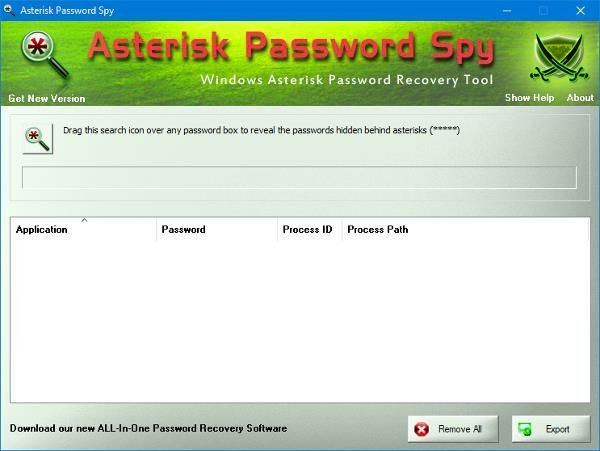
Bu araçla ilgili ilginç olan, kullanımının ne kadar kolay olduğudur. Kurulumdan sonra, yıldız işaretinin arkasındaki parolayı ortaya çıkarmak için arama simgesini herhangi bir parola kutusuna sürüklemeniz yeterlidir. Yalnızca Windows(Windows) uygulamalarını desteklediğini ve başka hiçbir şeyi desteklemediğini unutmayın .(Bear)
Bilinen sınırlamaların bir listesi:(Here’s a list of known limitations:)
- GTK , Flash , Adobe Air gibi Windows tabanlı olmayan uygulamalarla veya parola için standart düzenleme kutusunu kullanmayan uygulamalarla çalışmaz.
- Ayrıca, aslında bir parolanın bulunmadığı uygulama ile çalışmayacaktır. Bazen uygulamalar bu araçlardan saklanmak için şifre kutusuna şifre koymaz.
- IE, Firefox , vb. tarayıcılardaki (Firefox)HTML sayfalarıyla çalışmaz . Gelecekteki sürümler için de aynı şekilde desteklenmesi planlanmaktadır.
Aracı resmi web sitesinden(official website) indirin .
2] BulletsPassView
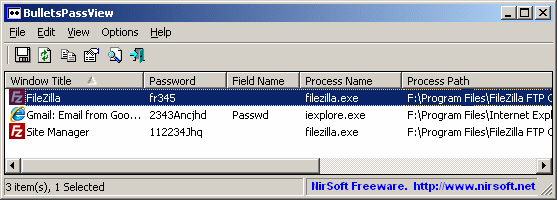
Bu da bakmamız gereken başka bir şey çünkü o da oldukça iyi. Görüyorsunuz, BulletsPassView şifreyi şifre kutusundan değil, sadece yazılımın kendi acı penceresinden gösteriyor.
Şifreleri bulmak için, bir metin kutusu aracılığıyla o anda ekranda bulunan tüm şifreleri bulmak için tara düğmesine tıklamanız gerekir. Bu yapıldıktan sonra, tüm parolalar BulletsPassView içinde sorunsuz görünmelidir .
Internet Explorer dahil birçok tarayıcıda harika çalışıyor . Aslında, bu araçların çoğu en iyi web tarayıcılarının eski sürümlerinde çalışır, bu yüzden bunu aklınızda bulundurun.
Ayrıca bu aracın bir komut satırı seçeneğiyle geldiğini de belirtmeliyiz, bu nedenle bu tür bir insansanız, kendinizi evinizde hissedeceğinizden şüpheleniyoruz.
Resmi web sitesinden(official website) indirin .
3] Snadboys Vahiy(3] Snadboys Revelation)
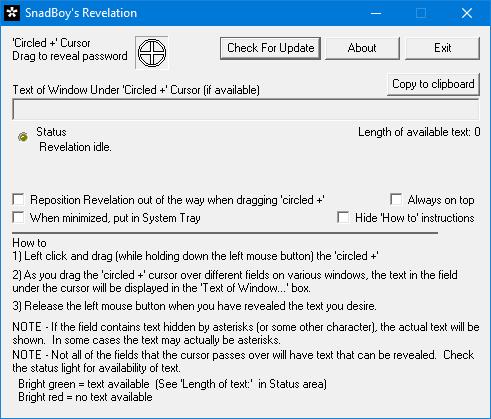
Yukarıda bahsettiğimiz araçlar uygun şekilde çalışmazsa, Snadboys Revelation olarak bilinen bir tane daha önermek isteriz . Bir şifre kurtarma aracı için garip bir isim, ancak her zamanki gibi, programın reklamı yapıldığı gibi çalışıyorsa, adları umursamıyoruz.
Şimdi, bu kötü çocuğu birkaç günlüğüne test ettik ve neyin oldukça iyi çalıştığını kesin olarak söyleyebiliriz, hatta beklenenden daha iyi.
Bu aracın keyfini çıkarmaya geldik çünkü kullanıcının içindeki parolayı ortaya çıkarmak için bir simgeyi parola kutusunun üzerine sürüklemesi gereken BulletsPassView'a benzer şekilde çalışıyor. (BulletsPassView)Oldukça yetenekli ve bu nedenle ihtiyacı olan insanlar bir şans vermeli.
Snadboy's Revelation'ı Softpedia üzerinden indirin .
Şimdi, görebileceğiniz gibi, her araç için söyleyecek çok şeyimiz yok çünkü hepsi çok az ayar alanı olan veya hiç olmayan temel bilgiler. Sadece(Just) kurun ve şifrenizi alın, dürüst olmak gerekirse, hepsi bu kadar.
Sonraki oku(Read next) : Tarayıcının şifreyi noktalar yerine metinde kaydettiğini gösterme(How to make the browser show saved the password in the text instead of dots) .
Related posts
Bitwarden Review: Windows PC için ücretsiz Open Source Password Manager
Windows PC, Android and iPhone için Gerçek Key Password Manager
Router Default Password: Find default Kullanıcı Adı, password & login URL
Recover Mail Müşterilerden Şifreler: Mail Password Decryptor
F-Secure KEY: Windows 10 için Password Manager freeware
B1 Free Archiver: PC için Arşivleme, sıkıştırma, extraction software
Uzun Path Fixer tool Path Too uzun hatları Windows 10'de düzeltecek
LAN Speed Test tool ile Local Area Network speed ölçün
Windows, IOS, Android için Best Software & Hardware Bitcoin Wallets
Comet (Managed Disk Cleanup): Windows Disk Cleanup Tool alternatif
Windows 10 Hot Swap ile sabit disk sürücüleri nasıl değiştirilir
Best Windows 10 için ücretsiz Molecular Modeling software
Reopen son zamanlarda kapalı klasörler, dosyalar, programlar, pencereler
Düzenleme, Add, Windows 10 içinde New Context Menu den Remove ürün
Windows Easy Switcher, aynı uygulamanın pencereleri arasında geçiş yapmanızı sağlar
Reaction Time Windows 11/10'de nasıl ölçülür?
Chameleon software hava koşullarına bağlı olarak Wallpaper'leri değiştirir
Best Windows 11/10 için ücretsiz Timetable software
Windows PC için Send Anywhere olan herkes dosya paylaşma
ManicTime boş zaman takibi ve management software
